設定 : Always On Display (AOD) 是什麼?應如何啟用?
最後更新日期 : 2024年4月26日
為了提升服務滿意度,誠摯的邀請您在看完本則常見問答後,可以在文章下方給予我們滿意度鼓勵,以期日後提供更優質的服務,謝謝。
-找不到您需要的功能嗎?或是需要專業技術支援!請點擊視窗右下方客服圖像立即啟動線上文字即時交談(Live Chat)~
AOD 是什麼?
此篇適用於 One UI 6.0 版本。
Always On Display(或 AOD)可於特定三星智慧型手機上使用。
AOD 可讓使用者自訂顯示資訊,包含時間、日期、電池狀態、通知等等。

註:AOD 亦會耗用電池用量。
如何啟用/關閉 Always On Display?
請留意:有支援 Always On Display 功能的型號,才會有此選項。
如何調整 Always On Display 的相關設定?
![]()
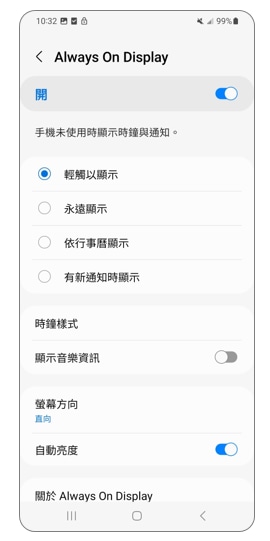
● 顯示模式:
1.輕觸以顯示:輕觸螢幕以顯示 10 秒。
2.永遠顯示:Always On Display 持續顯示於螢幕上。
3.依行事曆顯示:依照設定的時間顯示。
4. 有新通知時顯示:當接收到通知時顯示於螢幕上。
● 時鐘樣式:顯示於 Always On Display 上的時鐘樣式的類型與顏色調整。
● 顯示音樂資訊:播放音樂時,音樂資訊顯示於 Always On Display上。
● 螢幕旋轉方向:1. 直向,2. 橫向
● 自動亮度:自動/手動調整 Always On Display 亮度。
如何調整 Always On Display 樣式?
- 從 One UI 6.1 開始,AOD 的時鐘樣式同步於鎖定螢幕。
如何透過 Samsung Members 提問
若您在使用 Samsung 手機、平板或穿戴式裝置時,在產品操作上有任何的需要,
可以透過 Samsung Members,直接與我們聯繫或提問您的問題。
謝謝您的意見與回饋
請回答所有問題。















